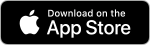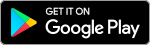每一步的刪減或淡化都能讓留下來的元素更加突出。若不確定某細節是否該刪除,那就想想看有沒有什麼辦法能在不搶鋒頭的前提下將它留住。舉例來說,在投影片簡報裡可以將內容移至附錄,必要時可以用上,但是又不會搶走主要重點的鋒頭。
我們回頭看看先前討論過的皮尤研究中心實例。圖 5.3 適量使用了色彩來強調圖中的重要部分。接著我們可以移除令人分心的元素,進一步改善此圖表,如圖 5.4。

圖 5.4 做出了數項更動,以移除令人分心的元素,當中最大的改變就是長條圖變成了折線圖。如先前所述,折線圖更能讓人一眼看出時間變化的趨勢。這麼做也能降低視覺上的斷層感,原先的五條長條現在簡化成一條折線,且端點加上了強調。以繪製的完整資料來看,我們將二十五條直條簡化成四條折線。將資料整理成折線圖,所有類別便能使用同一條 X 軸,簡化資訊處理的流程(不用先看過左方的圖例,再詮釋每組長條的意義)。
新圖表完全移除了原圖表當中的「整體」類別。該類別是所有類別的總和,分別呈現只會顯得多餘,並不會增加價值。並非所有情況都是如此,但至少此案例中「總和」不會讓整個故事變得更值得注意。
資料標籤中,小數點以後的數字四捨五入為整數。在此繪製的資料是「每千名適婚成年人中的新婚人數」,我認為人數竟然會有小數點相當奇怪(要把人切成十等分嗎!)。除此之外,此組資料的數據並不小,數字之間又有顯著的差異,代表此處不需精準到小數點以下的位數。做出像這樣的判斷之前,記得要將脈絡納入考量。
副標題中的斜體改回正常字體,因為沒必要讓那行文字吸引聽眾目光。另外我還發現,原圖當中標題與副標題的間隔會讓人特別注意到副標題,所以我移除了兩者之間的間隔。
最後,新版圖表保留了圖5.3「大學以上畢業」類別的橘色強調策略,除了資料標籤外,還進一步套用於類別名稱之上。如先前所述,這麼做便能將不同元素以視覺策略綁在一塊,讓聽眾能更輕鬆地詮釋資料。
圖 5.5 是重製前後的圖表對照。

強調重點、移除令人分心的元素後,這張圖表已經大有改善。
● 原則③ 打造清楚的資訊階層
如同第 4 課所述,用來強調重點的前注意特徵也可以用來打造資訊階層。我們可以凸顯特定元素、淡化其他元素,告訴聽眾大致應按照怎樣的順序來處理圖表內的資訊。

接著我們來看實例吧,此例利用了特定設計,建構出清晰明瞭的視覺階層。想像你是汽車廠商的老闆,要判斷特定型號是否成功需從兩個層面看起:①客戶滿意度,和②汽車故障的頻率。若欲從這兩個層面來比較今年型號與去年的平均資料,散布圖會是不錯的選擇,如圖 5.6。